
- •Практикум по дисциплине «Операционные системы и среды» Пояснительная записка
- •Тематика практических работ
- •Практические работы
- •Раздел 2. Машинно-зависимые свойства операционных систем
- •Тема 2.1 Архитектурные особенности модели микропроцессорной системы
- •Понятие программы
- •Типы адресации
- •Система команд
- •Программно-доступные регистры и флаги:
- •Системные регистры и флаги:
- •Запишите в озу программу, состоящую из 5 команд (из своего варианта). Команды разместите в ячейках памяти.
- •Программирование разветвляющегося процесса. Разработать программу вычисления и вывода значения функции для вводимого из ir значения аргумента X:
- •Тема 2.3 Обслуживание ввода-вывода
- •Контроллер клавиатуры
- •Контроллер дисплея
- •Обслуживание прерываний
- •Команды вызова обработчика прерывания и возврата из обработчика прерываний
- •Программно-доступные флаги
- •Программа для обработки прерывания от клавиатуры
- •Программа для обработки прерывания от таймера
- •Самостоятельно, напишите программу для реализации алгоритма, с применением прерывания (см. Таблицу 19):
- •Задание повышенной сложности:
- •Тема 2.5 Управление памятью
- •Структура кэш-памяти в учебной эвм
- •Настройка параметров кэш-памяти
- •Оценка эффективности работы системы с кэш-памятью
- •Вычисление коэффициента эффективности работы системы с кэш-памятью
- •Раздел 3. Машинно-независимые свойства операционных систем
- •Тема 3.1.Работа с файлами
- •История создания операционной системы Linux
- •Графическийинтерфейс в Linux
- •Графические среды в Linux: Gnome и kde
- •Сходства и различия Gnome и kde
- •Файловая система Linux
- •Структура каталоговв Linux
- •Основные элементы рабочего стола ос Linux
- •Настройка kde
- •Приложения kde
- •Способы запуска приложений:
- •Использование нескольких рабочих столов
- •Задание к работе
- •Изменение настроек рабочего стола
- •Изучение структуры каталогов операционной системы Linux
- •Работа в программе Проводник. Изучение структуры окна
- •Работа с окнами
- •Создание текстового файла средствами текстового редактора Kwrite и текстового процессора LibreOffice Writer. Работа со справкой
- •Изучение установленных программ операционной системы Linux
- •Konqueror в роли менеджера файлов
- •Экран файл-менеджера Konqueror
- •Меню программыKonqueror
- •Команды оболочки
- •Поиск файлов с помощью kFind
- •Копирование/перемещение файлов с помощью drag and drop.
- •Перемещение файлов с помощью drag and drop.
- •Поиск потерянных файлов
- •Работа с файлами и каталогами.
- •Выполнение операций с файлами и каталогами, используя команды оболочки
- •Выполнение операций над файлами и каталогами с помощью команд оболочки
- •Найти ошибки, если есть:
- •Справочная информация по командам ос Unix
- •Создание файла
- •Переименованиефайлов
- •Удаление файлов
- •Вывод и копирование файла
- •Просмотр содержимого файла
- •Обработка атрибутов файлов
- •Изменение владельца и группы для одного или более файлов chown, chgrp
- •Изменение разрешений файлов и каталогов chmod
- •Создание каталогов и файлов
- •Пользователь root
- •Назначение команд командной строки:
- •Распределение знаков
- •Условное выполнение команд
- •Использование символов перенаправления
- •Команды для работы с системой
- •Использование команды file
- •Распределение знаков
- •Условное выполнение команд
- •Использование символов перенаправления
- •Экран Midnight Commander
- •Запуск программы
- •Настройка mc (f9 - Настройки)
- •Работа с панелями
- •Поискфайловв Midnight Commander
- •Работа с пользовательским меню
- •Создание структуры каталогов в Midnight Commander в вашем домашнем каталоге
- •Файл-менеджер Krusader
- •Понятие монтирования файловой системы
- •Монтирование фс в Linux
- •Программа kSysguard
- •Монтирование файловых систем вручную
- •Автоматизация процесса монтирования
- •Запуск программы Системный монитор процессов – программа kSysguard
- •Управление процессами
- •Изменение некоторых настроек программы ksysguard
- •Запуск нового процесса и его удаление
- •Отслеживание и удаление процессов в программе konsole
- •Системный монитор в программе konsole
- •Задание для самостоятельного выполнения
- •Работа в программе konsole
- •Создание файлов данных
- •Создание базы данных
- •Раздел 4. Работа в операционных системах и средах
- •Тема 4.2. Интерфейс пользователя
- •Интерфейс командной строки
- •Редактирование текста в окне командной строки
- •Как закрыть окно командной строки
- •Сетевыекоманды
- •Список команд, которые часто используются для диагностики сетевых проблем.
- •Настройка окна командной строки
- •Просмотр таблицы маршрутизации.
- •Команда ping.
- •Команда Pathping Pathping [-n] [-h maximum_hops] [-g host-list] [-p period] [-q num_queries] [-w timeout] [-t] [-r] target_name
- •Команда Tracert tracert [-d] [-hмаксЧисло] [-j списокУзлов] [-w интервал] имя
- •Команда Netstat
- •Команда Route
- •Команда nslookup
- •Задание для самостоятельного выполнения:
- •Основные особенности операционной системы Windows
- •Windows выполняет следующие основные функции:
- •Особенности Windows 7:
- •Программы и службы, встроенные в Windows хр/7:
- •Общие сведения о сочетаниях клавиш Windows
- •Задание сочетания клавиш для программ
- •Переключение между окнами
- •Диалоговые окна
- •Изучение видов меню при работе с Windows
- •Структура окна Windows. Диалоговые окна
- •Работа со стандартными программами
- •Тема 4.3.Организация хранения данных
- •Версии Cmd.Exe
- •Системное приглашение
- •Классификация консольных программ
- •Изменение приглашения командной строки (Prompt)
- •Создание каталогов
- •Копирование и переименование файлов и каталогов
- •Удаление файлов и каталогов
- •Создание текстовых файлов
- •Изменение атрибутов файлов
- •Описание программы Проводник
- •Навигация по файловой структуре
- •Управление дисковой памятью в Windows Server 2003/2008
- •Навигация по файловой структуре. Создание дерева каталогов
- •Настройка дисков и томов
- •Преобразование базового диска в динамический из оснастки Управление дисками
- •Использование программы DiskPart
- •Расширение томов с помощью оснастки Управление дисками
- •Буквы диска и смонтированные тома
- •Реализация дисковых квот. Настройка параметров дисковых квот по умолчанию
- •Создание индивидуальных записей квот
- •Проверка дисковых квот
- •Тема 4.4.Средства управления и обслуживания
- •Определение пакетного файла
- •Основные операторы, используемые в пакетных файлах
- •Создание пакетного файла для копирования
- •Создание пакетного файла для вычисления значения выражения
- •Создание структуры каталогов с помощью пакетных командных файлов
- •Тема 4.5.Утилиты операционной системы
- •Команды мониторинга и диагностики
- •Команды управления операционной системой
- •Команды для обслуживания жестких дисков
- •Архиватор 7zip
- •Командная оболочка Windows PowerShell
- •Мониторинг и диагностика в командной строке
- •Просмотр использования ресурсов с помощью диспетчера задач Windows
- •Архивирование данных. Просмотр статистики производительности
- •Настройка файла подкачки
- •Инвентаризация и диагностика средствами powershell
- •Управление дисками, каталогами и файлами в PowerShell
- •Понятие операционной оболочки
- •Настройка Total Commander
- •Раскладка клавиатуры в Total Commander
- •Назначение функциональных клавиш
- •Другие сочетание клавиш
- •Выделение файлов и каталогов
- •Выполнение операций над панелями
- •Работа с командами командной строки.
- •Задание для самостоятельного выполнения
- •Архивацияфайловв Total Commander
- •Архивирование файлов и каталогов
- •Создание собственной иерархической структуры каталогов в Total Commander
- •Заполните таблицу:
- •Тема 4.5. Поддержка приложений других операционных систем
- •Понятие типа группы и области её действия
- •Открытие общего доступа к папке
- •Создание учётных записей пользователей
- •Создание групп. Изменение членства в группах
- •Открытие общего доступа к папке
- •Подключение к общей папке
- •Имитация подготовки к переводу сервера в автономный режим
- •Настройка разрешений файловой системы
- •Аудит доступа к файловой системе
- •Настройка разрешений файловой системы
- •Действующие разрешения
- •Право владения
- •Настройка параметров аудита
- •Включение политики аудита
- •Генерация событий, подлежащих аудиту
- •Анализ журнала безопасности
Работа в программе Проводник. Изучение структуры окна
Откройте папкуfile:/home/пользователь
В данной папке создайте подпапку, которую назовите своей фамилией.
Откройте созданную папку и создайте в ней две подпапки Текст и Окна.
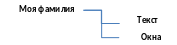
Откройте папку Окна
Изучите структуру окна на примере активного окна. Найдите кнопки управления окном, кнопку вызова системного меню окна, меню окна, панель инструментов
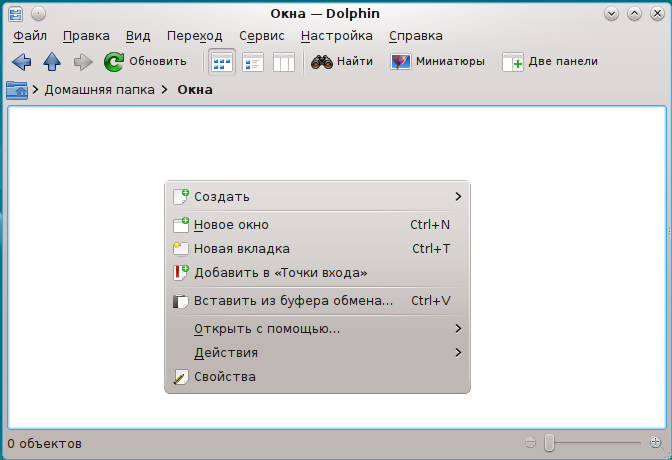
Рисунок 4 Папка «Окна»
Поместите в буфер памяти окно (см. рис.4), сохраните полученное изображение с помощью программы Ksnapshot в папке Окна под именем Окна.png
Преобразуйте файл Окна.png в Окна.jpg с помощью контекстного меню. Изменился ли размер файла?
Удерживая клавишу Alt переместите окно в правый нижний угол экрана.
Сверните активное окно программы Проводник в заголовок с помощью системного меню окна
Работа с окнами
Откройте на 1-м рабочем столе откройте программу KColorPaint, на 2-м рабочем столе программу Проводник Konqueror, на 3-м рабочем столе текстовый редакторLibreOfficeWriter.
Измените расположение программы Проводник – на все рабочие столы.
Переместите программу текстового редактора на 1-й рабочий стол.
Размер окна программы LibreOfficeWriterизмените на квадрат 7*7 и расположите в правой нижней части экрана.
Окно программы KColorPaint переместите в группу LibreOfficeWriter.
Сделайте снимок всего экрана и рисунок сохраните в папку Окна под именем Стол.png. Преобразуйте файл в формат jpeg
Отредактируйте файлы Окна.jpgи Стол.jpg: допишите название основных элементов окна, основных элементов рабочего стола.
С помощью калькулятора подсчитайте, сколько байт информации содержится в каталоге Окна, результат запишите в файл Info.txt (каталог Текст)
Создание текстового файла средствами текстового редактора Kwrite и текстового процессора LibreOffice Writer. Работа со справкой
Найдите справку по программе Konqueror, для этого откройте указанное приложение и нажмите F1.
Найдите информацию о Konqueror в роли менеджера файлов
Вызовите контекстное меню рабочего стола и выберите Создать – Файл - Текстовый файл – Prov.txt
Найденную информацию скопируйте в файл Prov.txt
Перенесите файл Prov.txt в папку Текст.
С помощью текстового процессораLibreOffice Writerсоздайте документHistory.odt, содержащий информацию об истории создания ОС Linux. Сохраните в каталоге Текст.
Для каждого абзаца сделайте отступ первой строки.
Изменение шрифта, размера шрифта и начертания: В тексте выделите определение дистрибутива и для выделенного текста выберите шрифт Nimbus Mono L, 14 размер шрифта, начертание – полужирный, измените цвет текста на зелёный.
Поиск и замена информации в тексте. В тексте найдите все слова Linux. С помощью Заменить замените в тексте слово Linux на ОС Linux.
Добавьте к тексту заголовок: "Операционная система" и определение ОС компьютера. Текст заголовка выровняйте по центру и измените шрифт (размер 20, начертание – полужирный курсив, шрифт - TNimbus Mono L).
Вставка информации: Переведите указатель в конец документа и вставьте дату и время.
